Verwenden Sie Checklisten im Talent Management Modul, um eine klare Struktur in Prozesse zu bringen, die Ihre Mitarbeiter*innen betreffen.
Funktion
Im Talent Management Modul haben Sie die Möglichkeit viele verschiedene Checklisten nach Ihren individuellen Bedürfnissen anzulegen.
Diese Checklisten werden in den Einstellungen als Vorlagen definiert und können anschließend in den einzelnen Mitarbeiterakten verwendet werden.
Beispiele
In Ihrem System haben Sie bereits drei unserer Checklisten zur Verwendung bereitgestellt bekommen, diese Checklisten sind natürlich standardisiert und wahrscheinlich werden Sie sie ein bisschen anpassen wollen.
Bereitgestellte Checklisten:
- Onboarding Checkliste:
Diese Checkliste unterstützt Sie bei der Aufnahme neuer Mitarbeiter*innen - Offboarding Checkliste:
Diese Checkliste beinhaltet alle relevanten Punkte die beachtet werden sollten, wenn ein*e Mitarbeiter*in Ihr Unternehmen verlässt - Mutterschaft:
Diese Checkliste beinhaltet alle wichtigen Punkte wenn eine Mitarbeiterin Ihr Unternehmen vorübergehend verlässt um in Karenz zu gehen
Optimierte Checklisten
Von unseren Vorlagen ausgehend ist es für Sie sehr einfach eine individuelle Checkliste zu erstellen, oder Sie probieren sich lieber selbst aus und starten mit einer leeren Checkliste.
Beliebte Ergänzungen in der Onboarding Checkliste sind z.B.:
- Erinnerung eine Woche bevor die*der neue Mitarbeiter*in im Unternehmen mit der Arbeit beginnt
- Automatisches Abhaken nach Erhalt des Vertrages
- Automatisches Abhaken von wichtigen Daten in der Akte
- Versand einer Willkommens-E-Mail
Beliebte Ergänzungen in der Offboarding Checkliste sind z.B.:
- Erinnerung den Status des*der Mitarbeiter*in zu ändern
- Wenn Mitarbeiter-Zugang gegeben wurde: Erinnerung nach einem Jahr, den Zugang zu löschen
- Versand einer E-Mail mit den neuen Austrittsdaten an den*die Vorgesetzte*n
Checklisten erstellen und bearbeiten
Erstellen Sie Ihre Checklisten in den Einstellungen unter „Talent Management“ –> „Allgemein“ und wählen dann im weißen Menüband den Tab „Checklisten“.
Nun sehen Sie die bereits vorhandenen Checklisten und können diese bearbeiten, oder neue hinzufügen.
Checklisten Grundeinstellungen definieren
- Klicken Sie auf den „+“- Button um eine neue Checkliste zu erstellen
Alternativ können Sie die Grundeinstellungen einer vorhandenen Checkliste öffnen, indem Sie neben deren Titel auf die drei Aktionspunkte klicken und „Bearbeiten“ wählen - Es öffnet ich ein Pop-Up
- Hier können Sie ein Icon für Ihre Checkliste auswählen, das später in der Auswahlliste angezeigt werden wird
- Bestimmen Sie die Reihenfolge in der Auswahlliste (z.B. die Onboarding-Liste an 1. Stelle, Offboarding an 2.)
- Benennen Sie Ihre Checkliste in allen Übersetzungen
- In Mitarbeiterliste anzeigen:
Definieren Sie, ob der Fortschritt der Checkliste direkt in der Übersichts-Liste der Mitarbeiter*innen angezeigt wird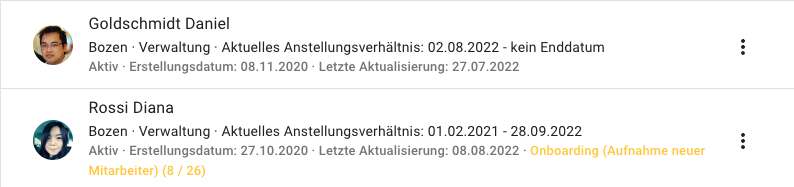
- Erstellung:
Definieren Sie, ob die Checkliste bei neuen Mitarbeitern automatisch erstellt werden soll (für Onboarding-Listen empfohlen) oder ob diese manuell nach Bedarf in der Akte gewählt wird - Klicken Sie auf „Speichern“
Checklisten-Punkte eingeben
- Klicken Sie auf die drei Aktionspunkte neben der gewünschten Checkliste und wählen Sie „Punkte bearbeiten“
- Nun öffnet sich die Checkliste, wenn bereits Punkte vorhanden Sind sehen Sie diese nun aufgelistet, wenn es eine neue Checkliste ist, ist dieser Bereich leer
- Klicken Sie unten rechts auf den „+“-Button
- Sie können nun wählen, eine Überschrift oder einen Checkpunkt zu erstellen:
- Überschrift:
Verwenden Sie Überschriften um Ihre Checklisten zu gliedern; z.B.: „Vor dem ersten Arbeitstag“, „In der ersten Woche“ oder auch „Aufgaben Person XY“
- Klicken Sie auf „Überschrift“, wenn Sie eine Überschrift einbauen möchten
- Ein Pop-Up erscheint
- Geben Sie die Überschrift in das Feld „Name“ ein und ergänzen Sie ggf. Übersetzungen
- Klicken Sie auf „Speichern“
- Überschrift:
- Klicken Sie auf „Punkt“, um einen Checkpunkt zu erstellen
- Ein Pop-Up öffnet sich
- Bestimmen Sie die Reihenfolge
- Im Feld „Name“ ergänzen Sie den Text des Checkpunktes
- Definieren Sie eventuelle zusätzliche Workflows
- Klicken sie auf „Speichern“
Zusätzliche Workflows einrichten
Sie können in Ihrer Checkliste bereits eigene Workflows, wie das automatische Abhaken von Punkten oder auch den Versand von E-Mails definieren.
Bestätigung
- Manuell:
Punkte werden manuell abgehakt. - Wenn ein Feld in der Mitarbeiterakte ausgefüllt wurde:
Wählen Sie ein Feld aus, mit welchen der Punkt verknüpft ist. Wenn dieses Feld in der Akte ausgefüllt wird, wird der Checkpunkt automatisch abgehakt. - Wenn ein Dokument in einem Ordner hochgeladen wurde:
Wählen Sie einen Ordner aus, mit welchen der Punkt verknüpft ist. Wenn in diesem Ordner ein Dokument hochgeladen wird, wird der Checkpunkt automatisch abgehakt.
Erinnerung
- Stellen Sie ein, ob Sie für einen bestimmten Checkpunkt eine Erinnerung benötigen.
z.B. Könnten Sie für den Checkpunkt „Anmeldung beim Lohnbüro durchführen“ eine Erinnerung eine Woche vor Arbeitsbeginn des Mitarbeiters einstellen.
Zusätzliche Aktion
- E-Mail senden:
Sie können das Abhaken eines Checkpunktes mit dem automatischen Versand einer E-Mail verbinden. Beim Abhaken erscheint dann ein E-Mail Pop-Up in welchem Sie die Nachricht immer noch überprüfen oder bearbeiten können, bevor Sie versendet wird.
Diese Funktion ist sehr praktisch, wenn Sie z.B. eine Willkommens-E-Mail an den*die Mitarbeiter*in senden möchten, oder wenn jemand bei diesem Checkpunkt benachrichtigt werden soll.
Empfänger:- an eine bestimmte E-Mail-Adresse:
Vordefinierte bestimmte Adresse - an die E-Mail-Adresse des Mitarbeiters:
Adresse des*der individuellen Mitarbeiter*in - an die E-Mail-Adresse des Vorgesetzten:
Vorgesetzte müssen im Anstellungsverhältnis der Mitarbeiter*innen hinterlegt sein - E-Mail-Adresse wird manuell eingetragen:
Beim Pop-Up der E-Mail vor dem Versand wird eine Adresse manuell eingetragen
- an eine bestimmte E-Mail-Adresse:
Checkliste in der Mitarbeiterakte
Sie finden Ihre Checklisten in den Mitarbeiterakten, falls sie eingestellt haben, dass diese in der Liste angezeigt werden, sehen Sie offene Checklisten bereits in der Mitarbeiterauswahlliste.
Wenn bei einem*einer Mitarbeiter*in eine Checkliste offen ist, sehe Sie dies bereits auf der ersten Seite der Mitarbeiterakte „Übersicht“.
Checkliste einfügen und verwalten:
- Klicken Sie in der Mitarebeiterakte auf den Tab „Checklisten“ im weißen Menüband
- Hier sehen Sie die Übersicht bereits laufender Checklisten, sollte es noch keine geben, ist der Bereich leer
- Um eine Checkliste einzufügen klicken Sie auf den „+“-Button
- Hier sehen Sie eine Auswahlliste aller Ihrer erstellten Checklisten
- Klicken Sie auf die gewünschte Checkliste
- Die Checkliste wurde nun in die Listenansicht eingefügt, sie sehen das Erstellungsdatum, den Namen und den Status der Liste
- Klicken Sie auf den Namen der Liste um diese zu öffnen
- Sie sehen nun die geöffnete Liste in welcher Sie die einzelnen Checkpunkte der Reihe nach abhaken können
Häufige Fragen
Kann ich verschiedene Checklisten für verschiedene Abteilungen oder Standorte hinterlegen?
Alle hinterlegten Checklisten sind für alle Nutzer unabhängig von Standorten oder Abteilungen zum Einfügen verfügbar. Sie können die Checklisten allerdings eindeutig benennen, so dass die Auswahl leichter fällt.
